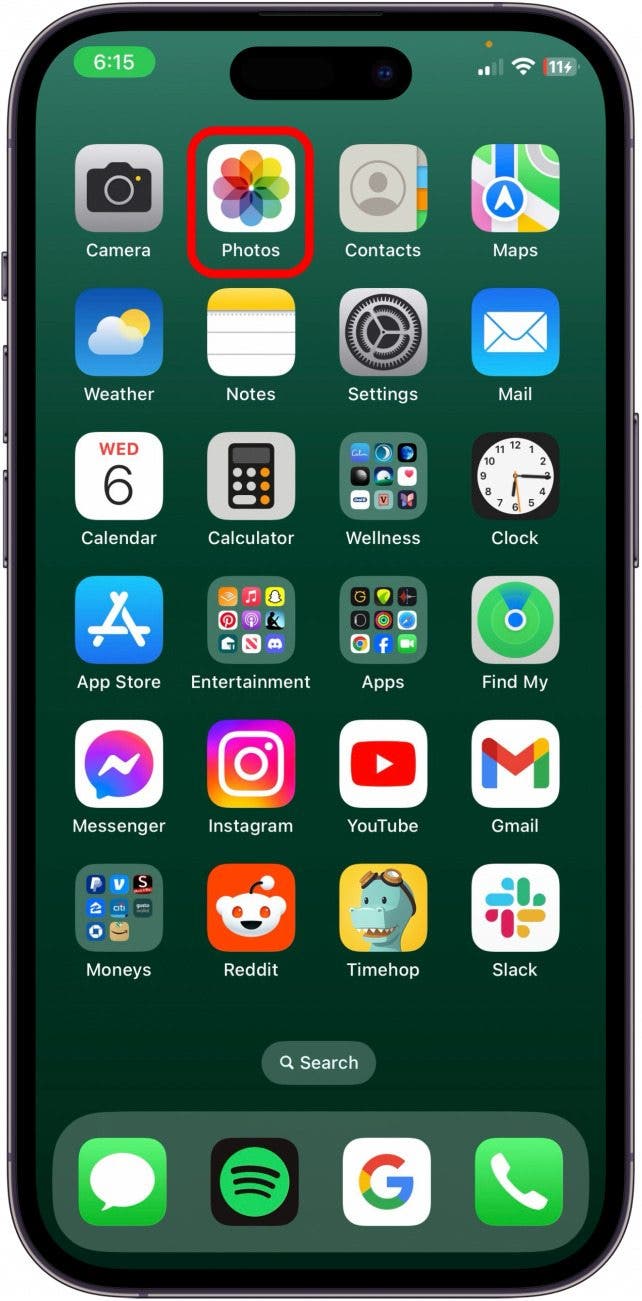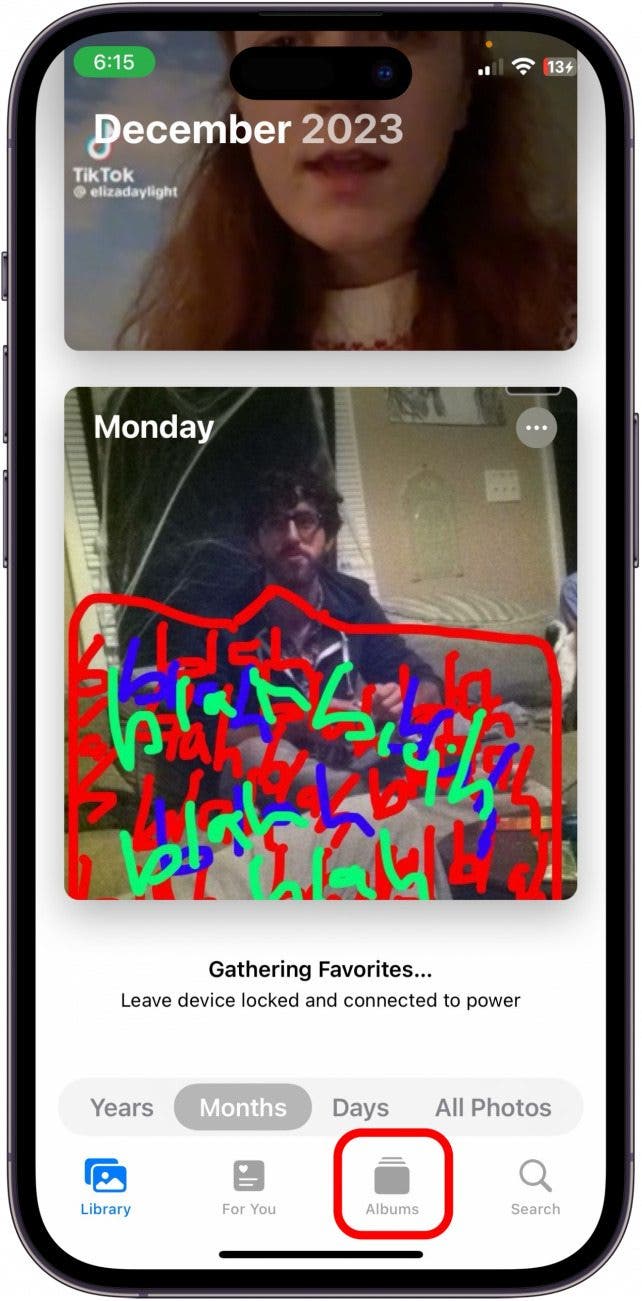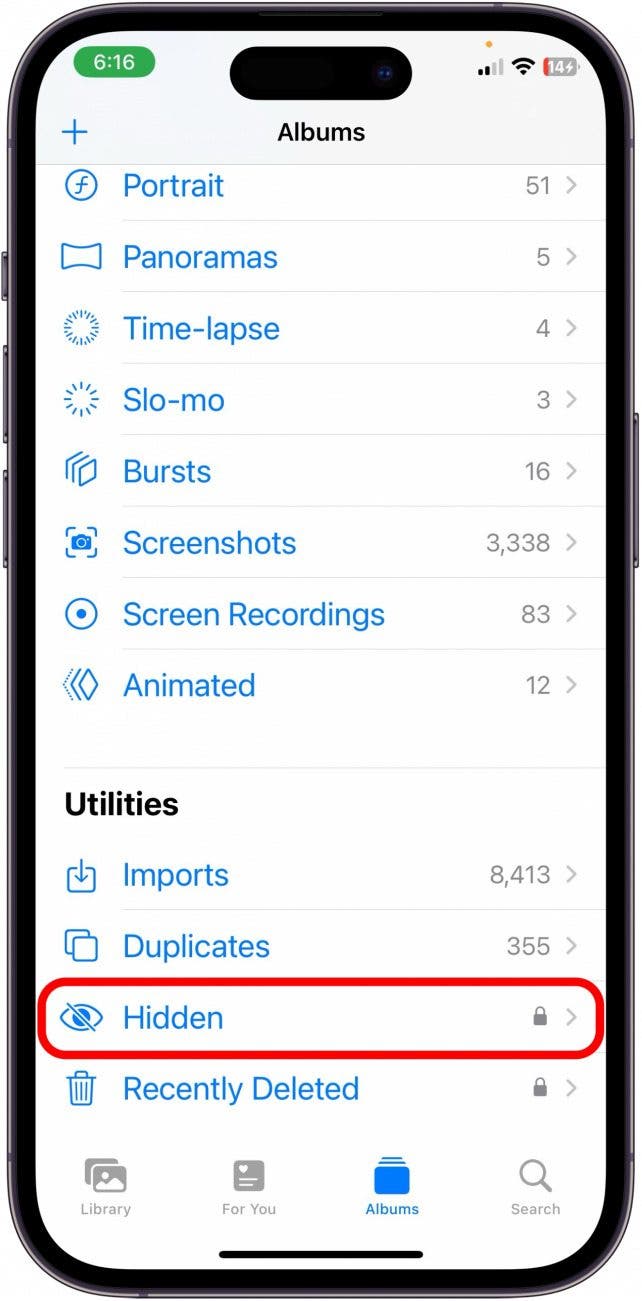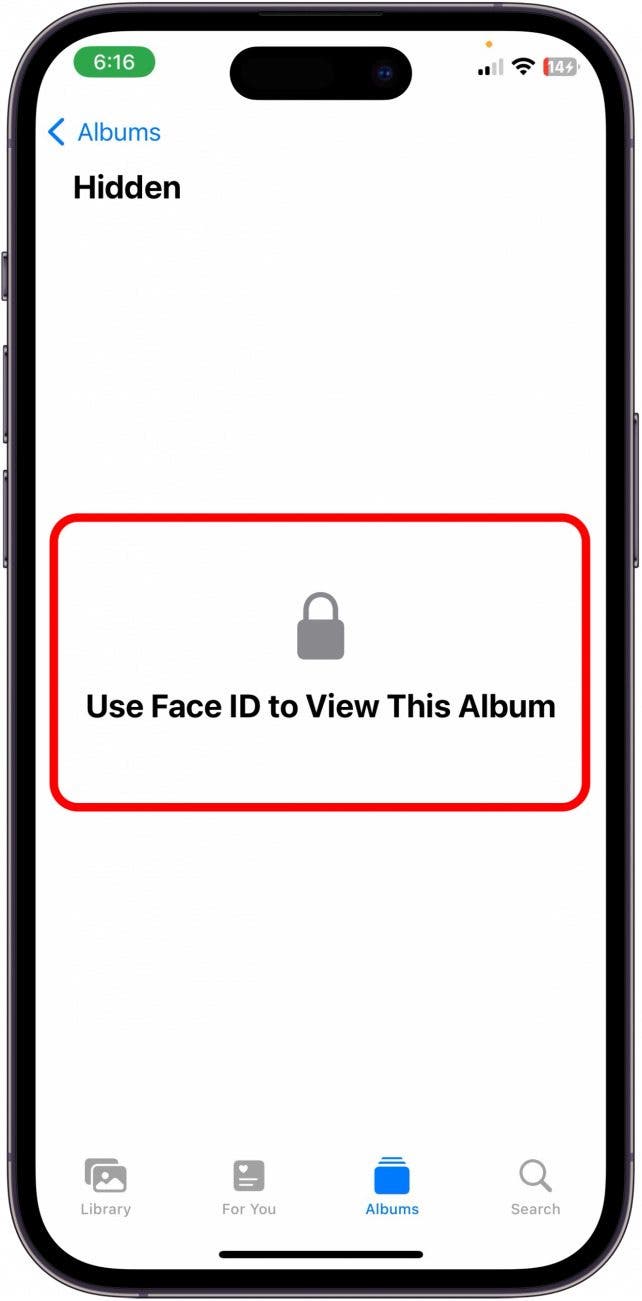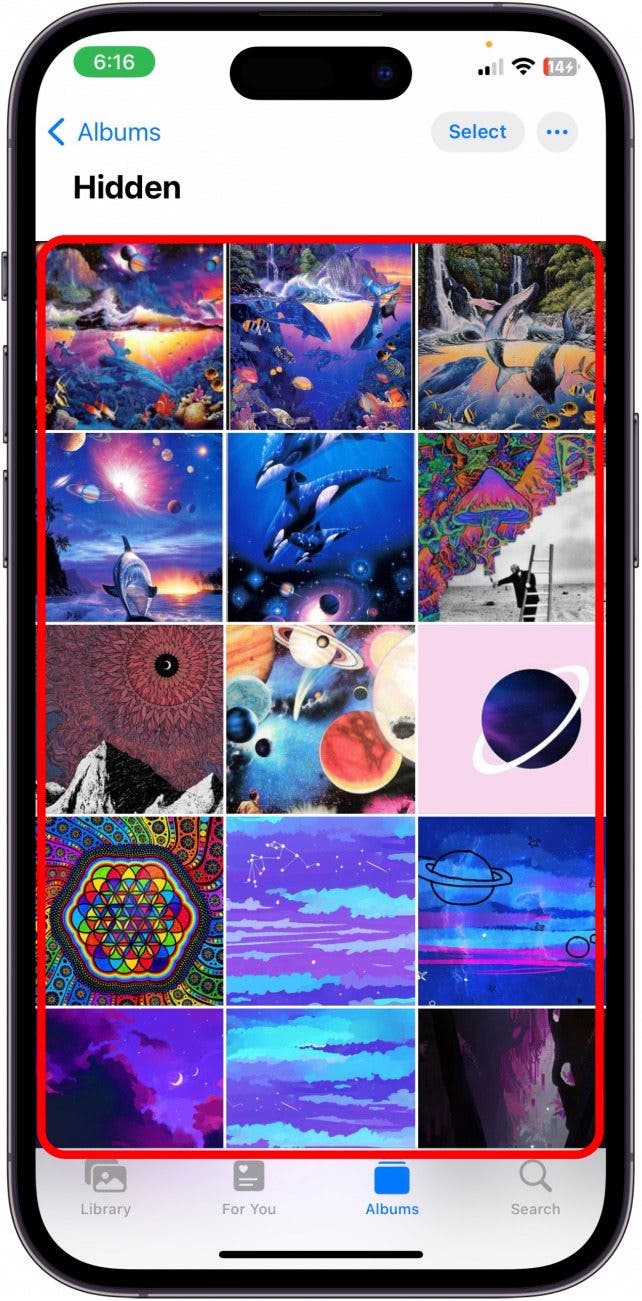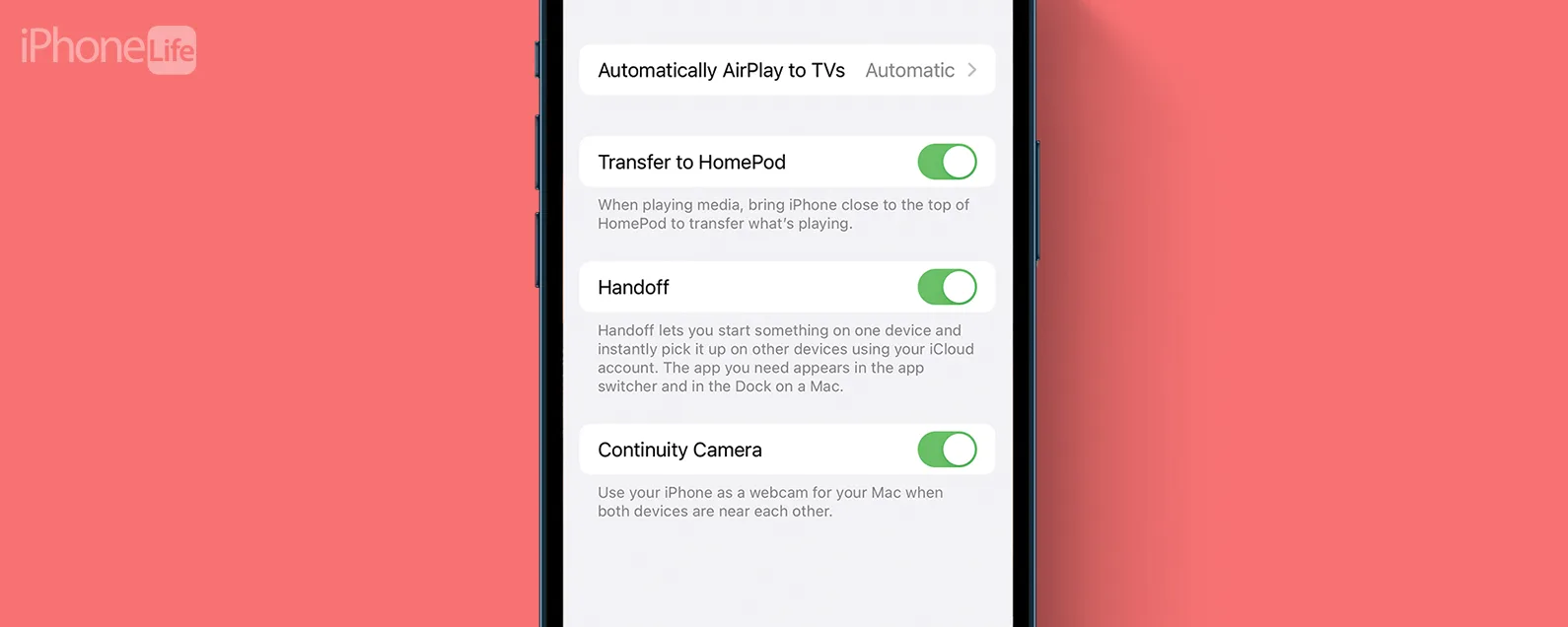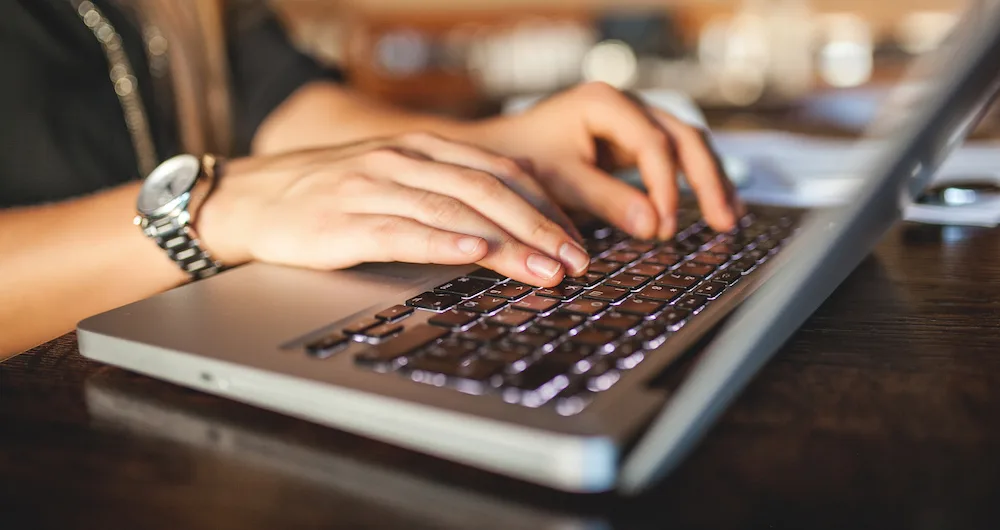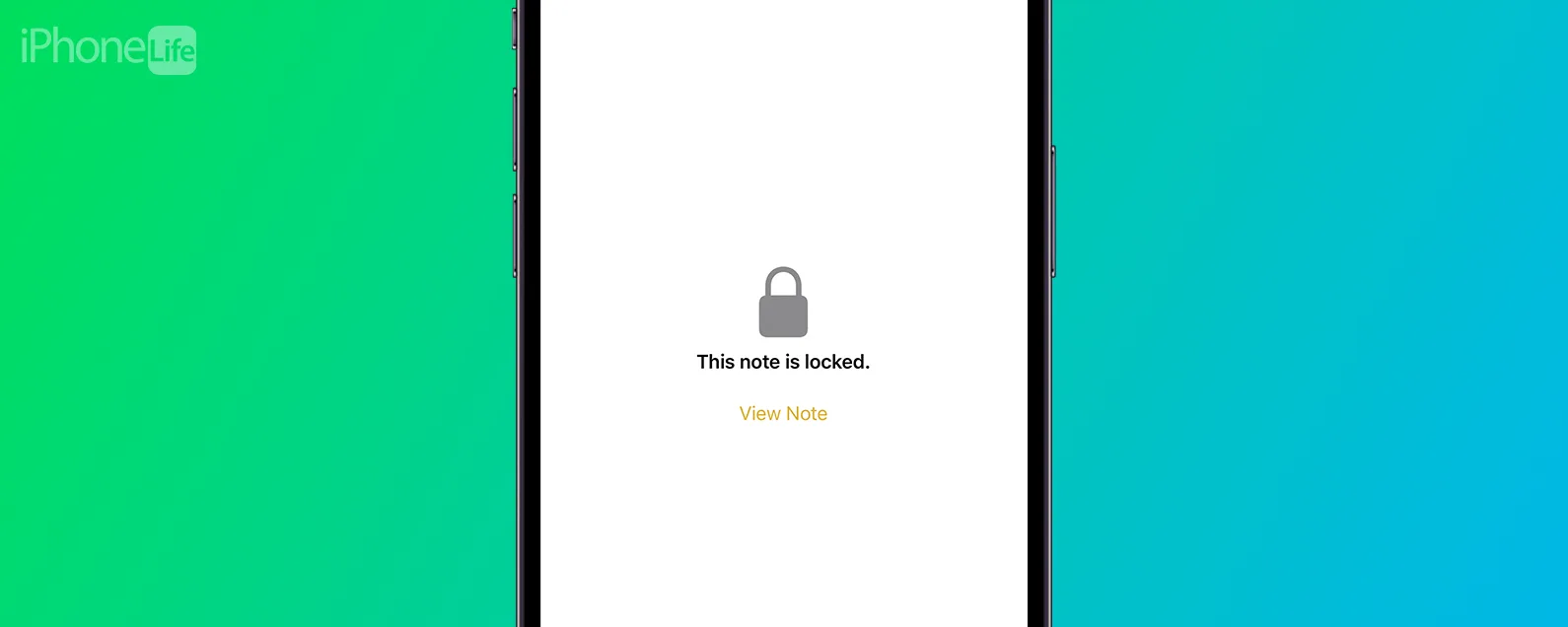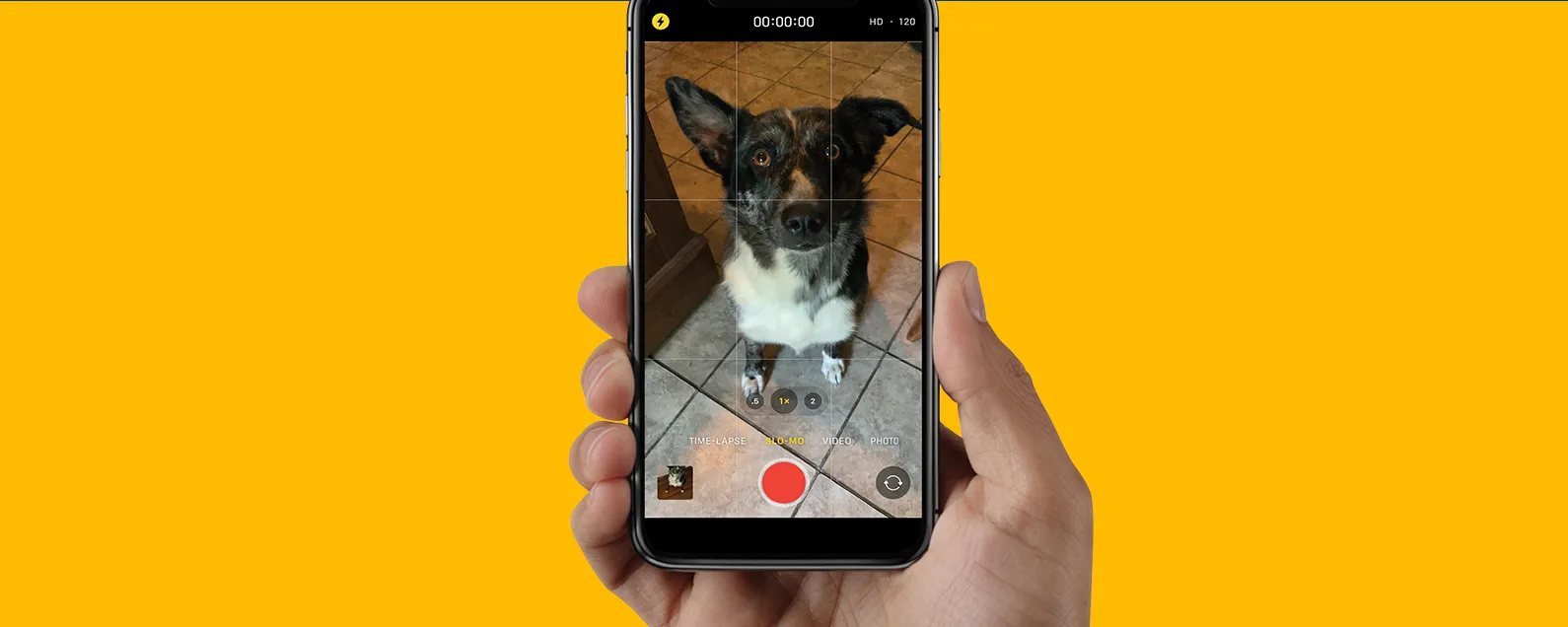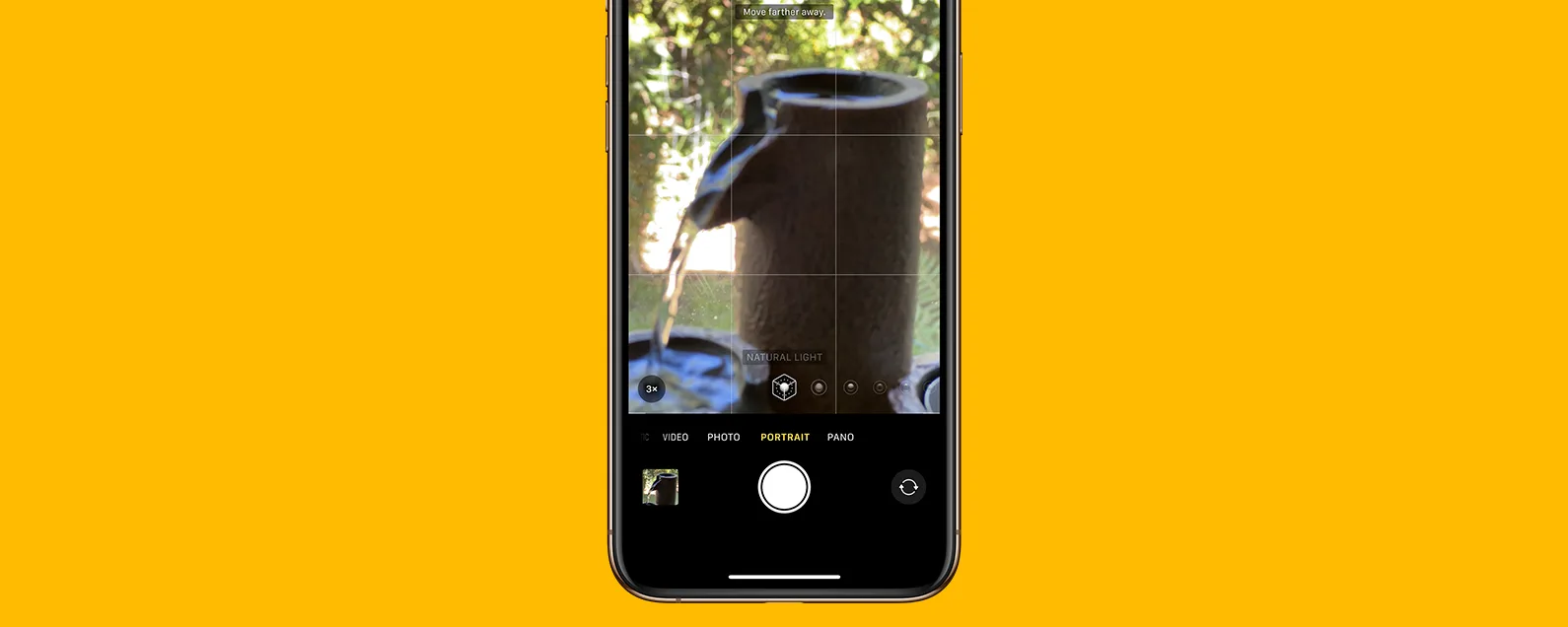要知道什么
- 当您在“照片”应用程序中隐藏照片时,您可以通过转到“隐藏照片”文件夹找到它们。
- 如果没有面容 ID 或密码,您将无法访问“隐藏照片”文件夹。
- 输入密码后,您将能够取消隐藏“隐藏照片”文件夹中的照片。
照片应用程序中最酷的功能之一是能够隐藏应用程序库中的照片,这样您就可以展示您的照片,而不必担心会遇到您不希望人们看到的内容。幸运的是,在照片应用程序中隐藏照片很容易。但是,如果您不知道隐藏的照片去了哪里,这可能会成为一个问题。以下介绍了如何在“照片”应用中查找隐藏的照片。
如何在 iPhone 上查看隐藏的照片
隐藏照片很容易隐藏在照片应用程序中,但当您查找它们时,您可能会有点迷失。查找隐藏照片的方法如下:
这就是找到隐藏照片的方法。如果您喜欢学习有关 iPhone 的提示和技巧,请务必注册我们的免费课程!
如何在 iPhone 上取消隐藏照片
现在您已经了解了如何查找隐藏的照片,下面介绍如何取消隐藏它们。需要注意的是,为了访问“隐藏照片”文件夹,您需要有权访问 iPhone 的密码。
- 在照片应用程序中,点按隐在实用程序下。
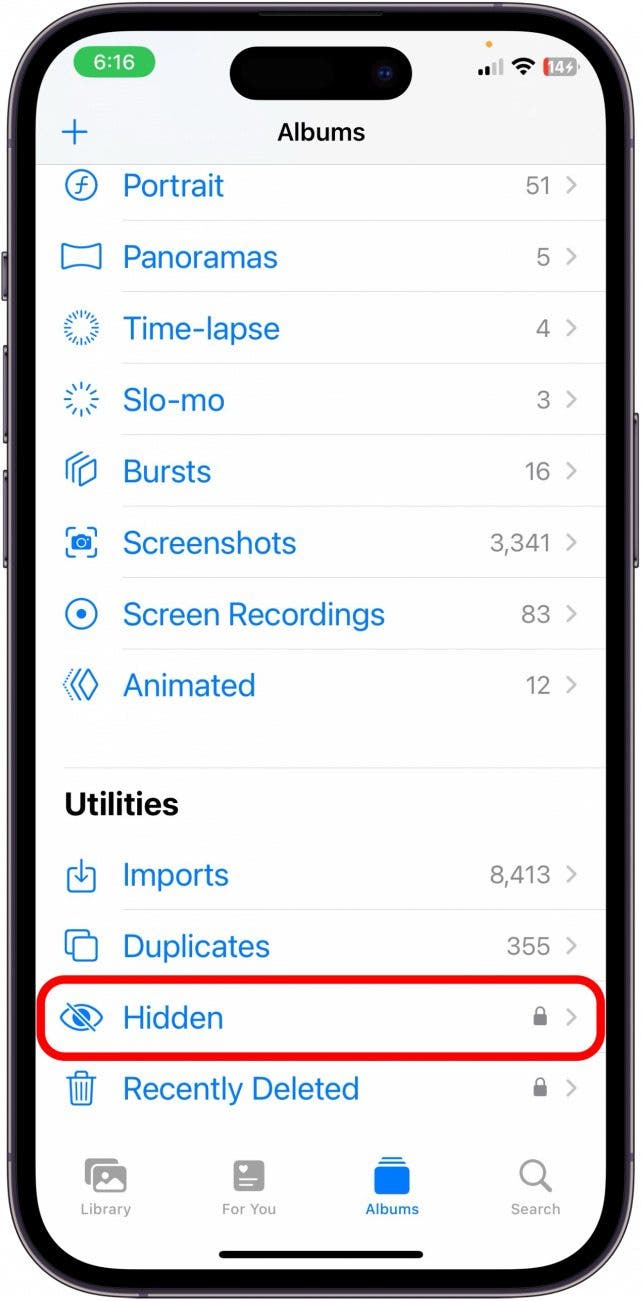
- 您需要输入 iPhone 的密码或面容 ID。
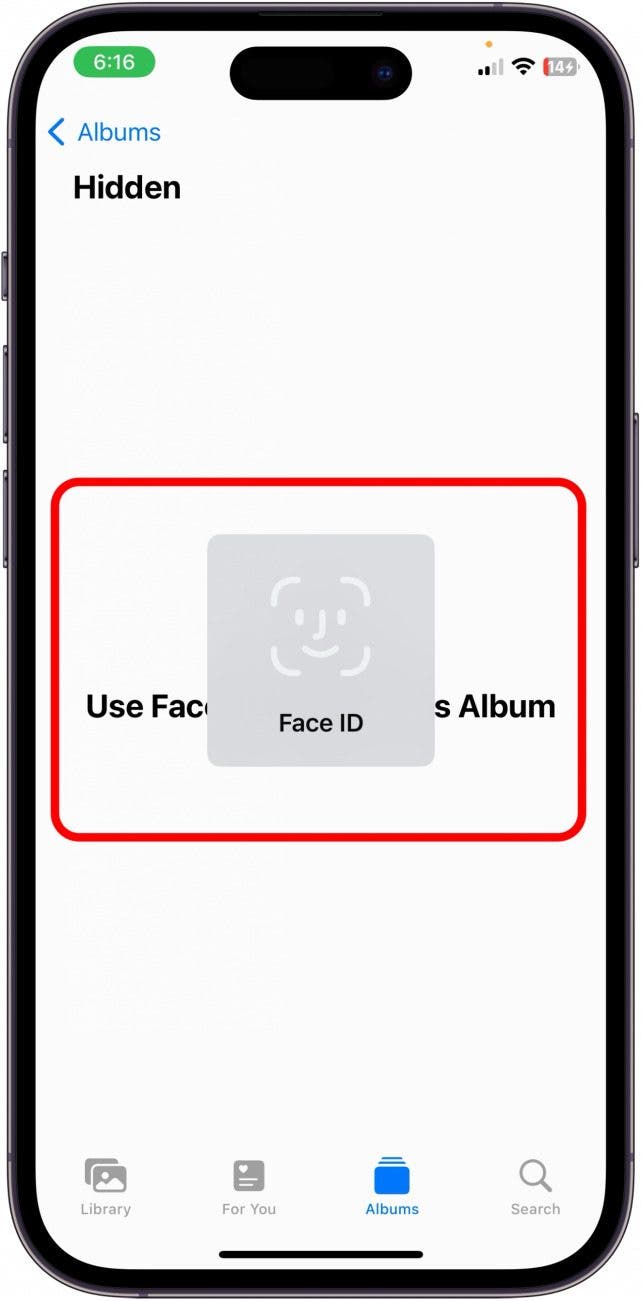
- 点按您想要取消隐藏的照片。
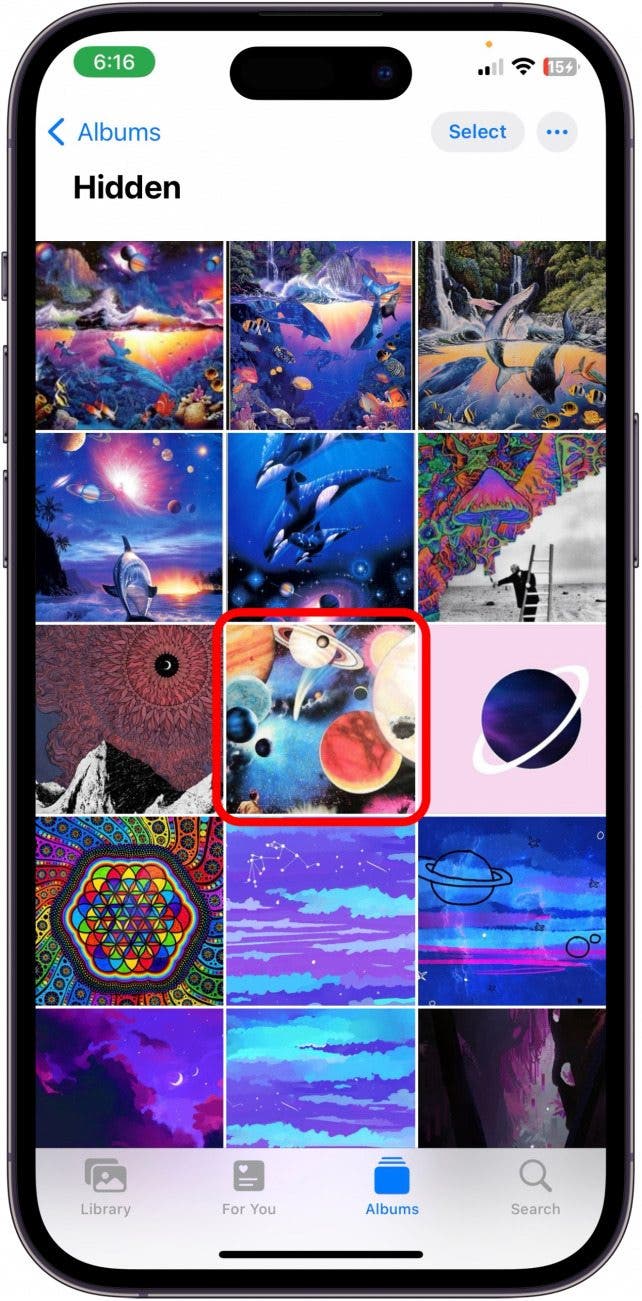
- 点击角落里的三个点。
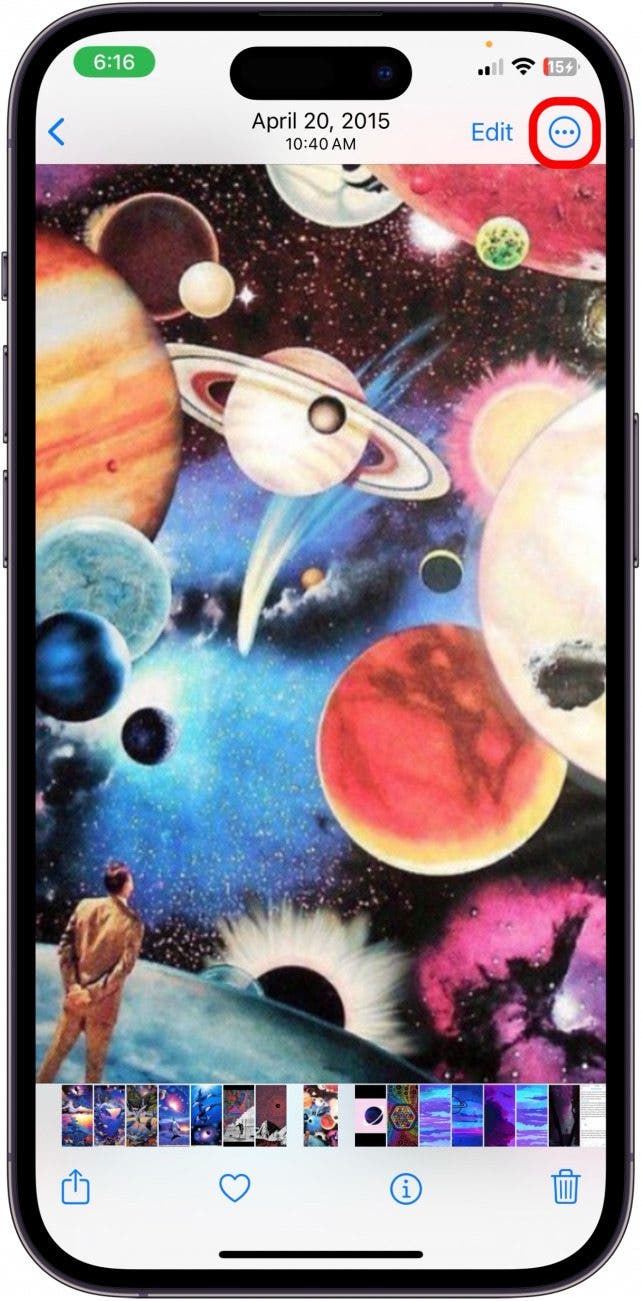
- 然后,点击取消隐藏。
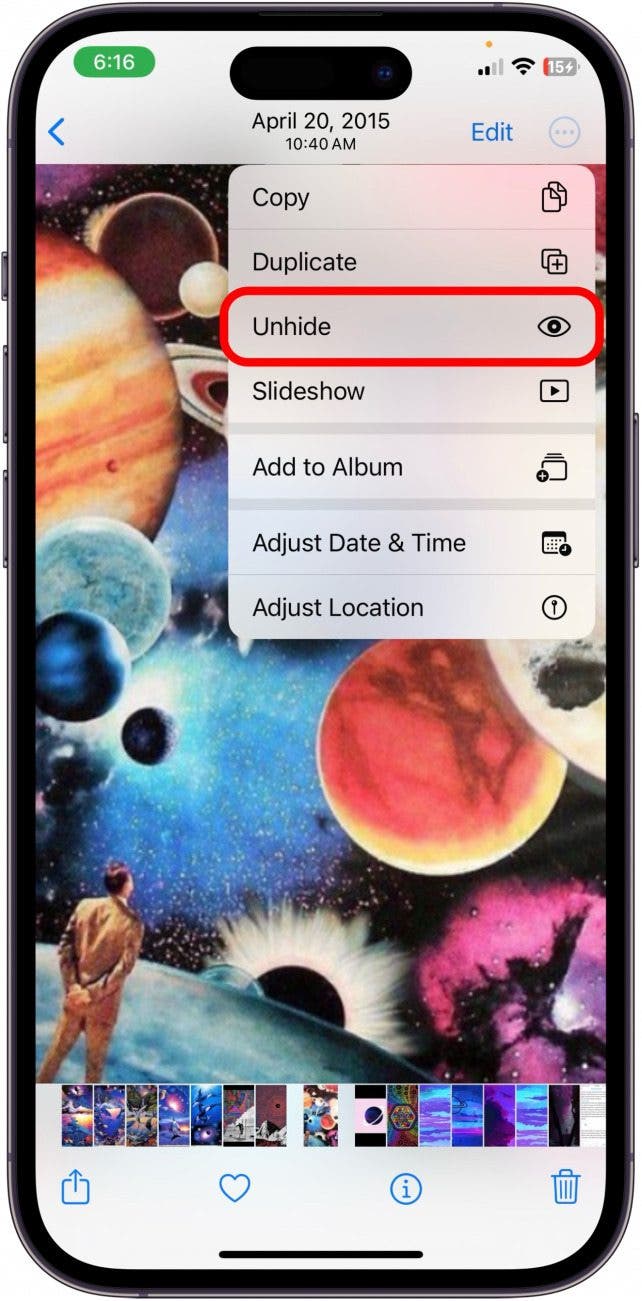
- 要一次取消隐藏多张照片,请点按选择在隐藏照片文件夹中。
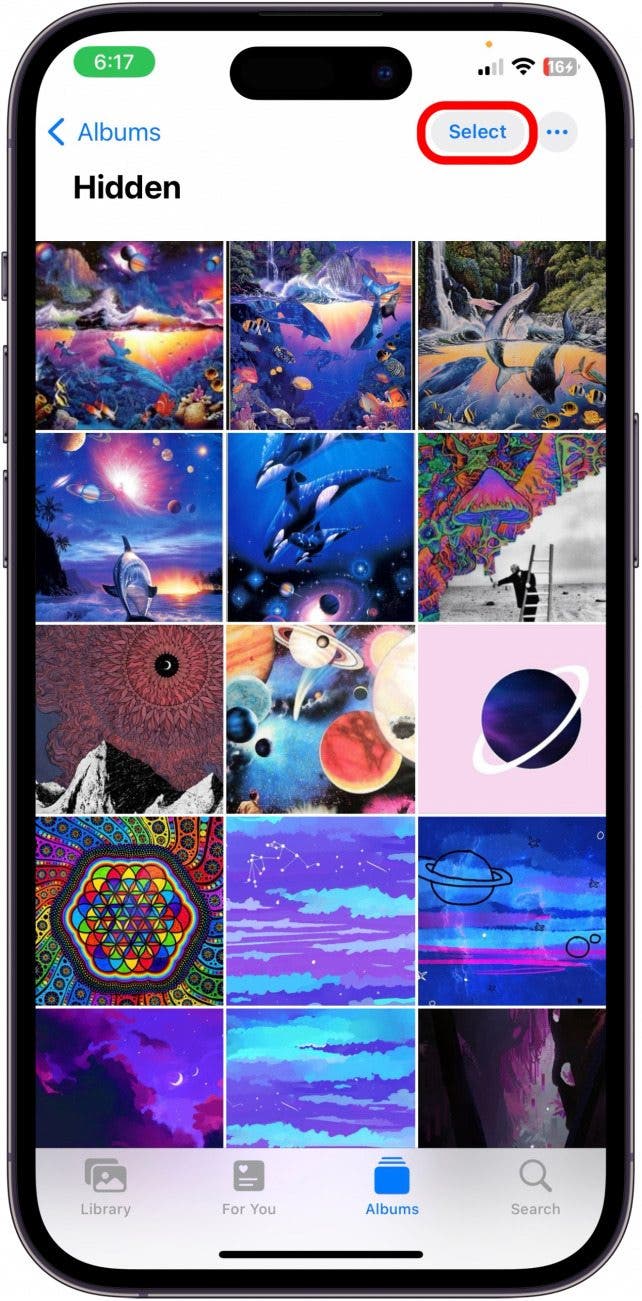
- 选择要取消隐藏的照片,然后点击三个点。
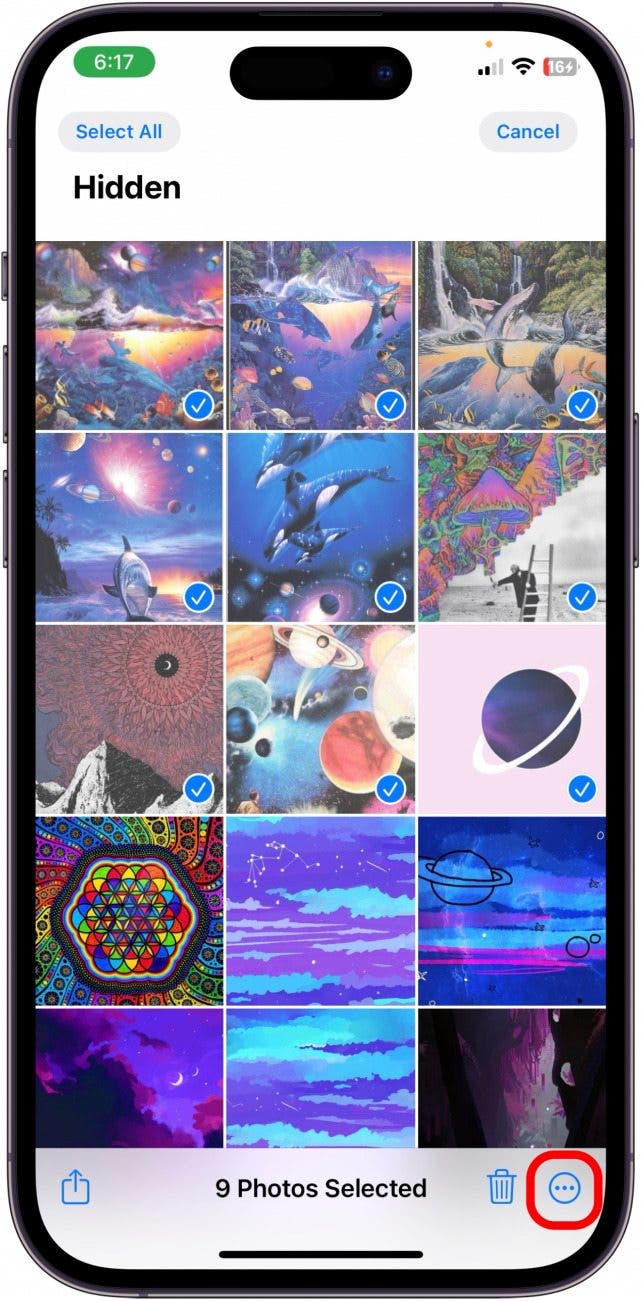
- 轻敲取消隐藏。
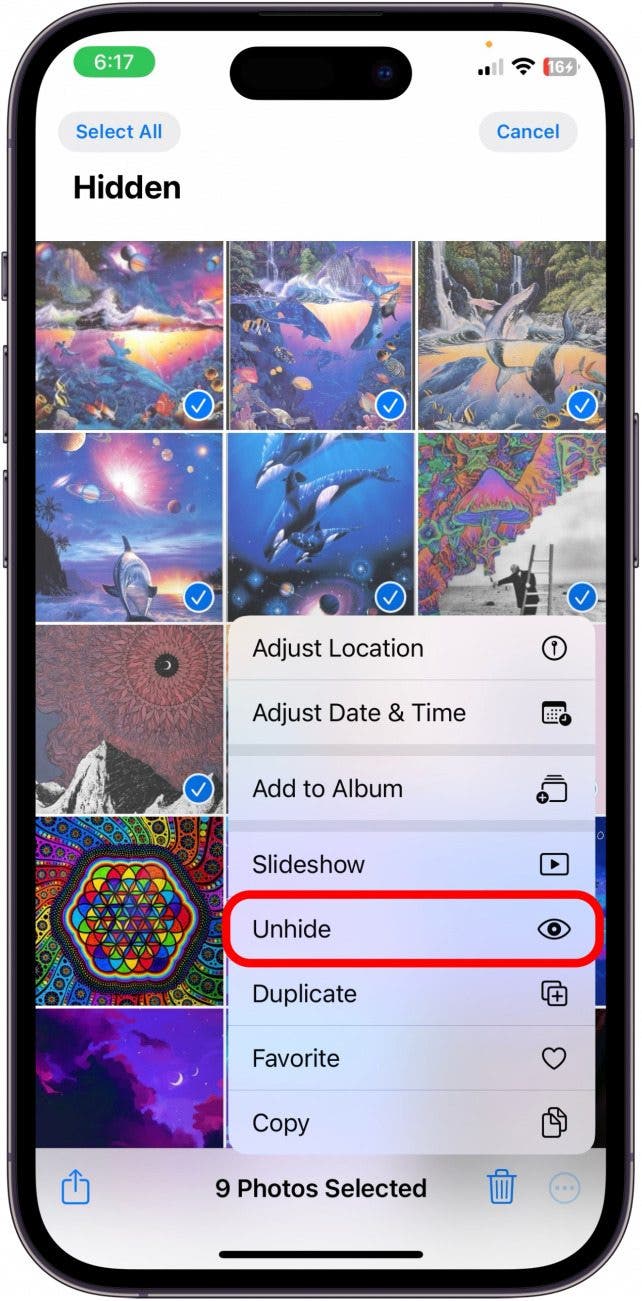
如何在 iPhone 上隐藏照片
现在您已经了解了如何在“照片”应用程序中查找隐藏的照片和取消隐藏照片,您可能想首先了解如何隐藏它们。在隐藏照片文件夹中。
常问问题
- iPhone 中隐藏的照片会怎样?当您隐藏照片时,它会进入“照片”应用程序中的“隐藏照片”文件夹。您将无法在其他地方查看它们。
- 隐藏的图片会显示在 iCloud 中吗?如果您在“设置”中启用了“iCloud 照片”,则隐藏的照片将显示在 iCloud 中。启用此功能后,iPhone 和 iPad 上的所有照片都将同步到 iCloud,包括任何隐藏的照片。
- 隐藏的相册可以在 iCloud 上看到吗?隐藏的照片和相册可以在 iCloud 上看到,但不会显示在主照片字段中。您仍然需要进入 iCloud 中的隐藏照片文件夹。
这就是如何访问您隐藏的照片并检索它们(如果您愿意)!这是保护您的私人照片免遭窥探的好方法。